Αν συμπεριλαμβάνετε εικόνες στα έγγραφα του Word, ίσως έχετε αντιμετωπίσει καταστάσεις, όπου το κείμενο δεν ρέει γύρω από την εικόνα με τον τρόπο που θέλετε. Μια τέτοια περίπτωση έχει να κάνει συνήθως με το σημείο που θέλετε να σταματά το κείμενο να ρέει γύρω από την εικόνα, και η συνέχεια να εμφανίζεται κάτω από αυτήν, αντί για την αριστερή ή τη δεξιά πλευρά της. Αν σε τέτοιες περιπτώσεις δεν έχετε χρησιμοποιήσει την αναδίπλωση κειμένου, μάλλον κάτι κάνετε λάθος!

Όταν έχετε κείμενο που ρέει γύρω από μια εικόνα (εικ. 1) είναι πιθανό να... μπείτε στον πειρασμό να δημιουργήσετε επιπλέον κενές παραγράφους, για να κάνετε το κείμενο να μετακινηθεί κάτω από την εικόνα.

Το πρόβλημα μ' αυτή τη μέθοδο είναι ότι, αν αργότερα κάνετε αλλαγές, όπως η προσθήκη και η αφαίρεση κειμένου, ή η μετακίνηση τη εικόνας, το κείμενο που θέλατε να παραμείνει κάτω από την εικόνα θα αλλάξει θέση. Στην ανωτέρω εικόνα αφαίρεσα ένα μέρος του κειμένου, με αποτέλεσμα, στον κενό χώρο που δημιουργήθηκε, να ανέβει το κείμενο που έπρεπε να παραμείνει κάτω από την εικόνα.
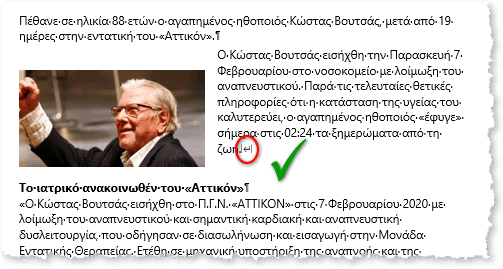
Γι' αυτόν τον λόγο υπάρχει η αναδίπλωση κειμένου. Αυτή είναι μια δυνατότητα του Word, που έχει σκοπό να διατηρεί συνέχεια τον κενό χώρο που χρειάζεται, ώστε το κείμενο που ακολουθεί την αναδίπλωση κειμένου να παραμένει κάτω από την εικόνα. Για να εισαγάγετε την αναδίπλωση κειμένου:
- Κάνετε κλικ στο σημείο που θέλετε.
 Προτιμήστε να κάνετε κλικ στην αρχή μιας παραγράφου, αν υπάρχει αρχή παραγράφου στην πλευρά της εικόνας που ρέει το κείμενο.
Προτιμήστε να κάνετε κλικ στην αρχή μιας παραγράφου, αν υπάρχει αρχή παραγράφου στην πλευρά της εικόνας που ρέει το κείμενο. - Στην καρτέλα Διάταξη, κάνετε κλικ στο κουμπί Αλλαγές, της ομάδας Διαμόρφωση σελίδας και στη συνέχεια επιλέξτε την εντολή Αναδίπλωση κειμένου.

Πλέον, το κείμενο που ακολουθεί την αναδίπλωση κειμένου παραμένει κάτω από την εικόνα, παρά τον διαθέσιμο χώρο που φαίνεται να υπάρχει δίπλα της.
Για να διαγράψετε την αναδίπλωση κειμένου:
Η αναδίπλωση κειμένου είναι ένα σημάδι μορφοποίησης και με βάση τις προεπιλεγμένες ρυθμίσεις του Word δεν εμφανίζεται στο έγγραφο, όπως και άλλα παρόμοια σημάδια (το σημάδι παραγράφου, το σημάδι αλλαγής ενότητας, το σημάδι στηλοθέτη κ.λπ.). Για να εμφανίσετε αυτά τα σημάδια, στην καρτέλα Κεντρική κάνετε κλικ στην εντολή Εμφάνιση/Απόκρυψη ![]() , της ομάδας Παράγραφος. Θα αναγνωρίσετε την αναδίπλωση κειμένου από το σημάδι που την αντιπροσωπεύει: |⮠ |. Για να τη διαγράψετε, κάνετε κλικ αριστερά της και πατήστε DELETE.
, της ομάδας Παράγραφος. Θα αναγνωρίσετε την αναδίπλωση κειμένου από το σημάδι που την αντιπροσωπεύει: |⮠ |. Για να τη διαγράψετε, κάνετε κλικ αριστερά της και πατήστε DELETE.
–
Δεν υπάρχουν σχόλια:
Δημοσίευση σχολίου